Tipps & Tricks
14.10.2020, 10:10 Uhr
Windows: Zeit bei jedem Start synchronisieren
Wenn die PC-Uhr nicht korrekt läuft, kann Windows in die Bresche springen und sich die korrekte Zeit via Internet von einem Zeitserver holen. Das macht Windows bereits einmal pro Woche, kann es aber auch täglich einmal tun.
Lösung: In Windows ist eine Systemaufgabe eingetragen, die einmal wöchentlich die lokale Zeit mit einem Internet-Zeitserver abgleicht. Passen Sie diese Systemaufgabe an Ihre Bedürfnisse an. Die Anleitung ist nun für Windows Vista, Windows 7, Windows 8 und Windows 10 ergänzt.
Windows 7 bis Windows 10: Klicken Sie auf Start und tippen Sie Aufgaben ein. Im Startmenü erscheint in der Rubrik «Programme» das Werkzeug Aufgabenplanung. Öffnen Sie es.
Im neuen Fenster klicken Sie in der linken Spalte gegebenenfalls auf Aufgabenplanung. Scrollen Sie im mittleren Teil ganz herunter. Sollte hier der Bereich «Aktive Aufgaben» zugeklappt sein, klappen Sie ihn übers kleine Dreieck auf. Hier entdecken Sie ein kleines Fenster, das zahlreiche Systemaufgaben auflistet. Machen Sie hier die Aufgabe namens Synchronise Time (Windows 7) ausfindig bzw. ForceSynchronizeTime (Windows 8 bis 10) und öffnen Sie sie mit einem Doppelklick.
Führen Sie anschliessend in der mittleren Spalte oben einen Doppelklick auf die Aufgabe namens SynchronizeTime aus. Das öffnet den Eigenschaften-Dialog, in welchem Sie zum Reiter Trigger (zu Deutsch: Auslöser) wechseln. Jetzt noch ein Doppelklick auf die Zeile mit dem wöchentlichen Eintrag, dann können Sie bei «Aufgabe starten» auf «Beim Start» wechseln. Falls bei SynchronizeTime ein Eintrag fehlt, gehts zu Neu. Wechseln Sie hinter Aufgabe starten zu Beim Start. Achten Sie darauf, dass unten das Kästchen Aktiviert angehakt ist.
Bestätigen Sie die geöffneten Fenster mit OK und schliessen Sie danach die Aufgabenplanung wieder. Jetzt muss noch der Zeitserver richtig eingestellt werden.
Zeitserver einstellen in Windows 7 bis 10: Klicken Sie auf Start, tippen Sie Systemst ein und öffnen Sie die Systemsteuerung. Via Zeit und Region gehts nun zu Datum und Uhrzeit festlegen. Wechseln Sie zum Reiter Internetzeit. Stellen Sie sicher, dass die Option zum Synchronisieren angehakt ist und dass ein gültiger Zeitserver eingetragen ist (siehe Schlussabsatz «Zeitserver»).
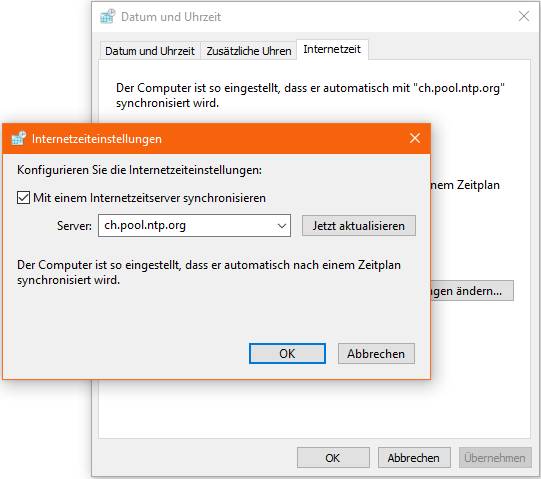
Die Zeitserver-Einstellung befindet sich bei Windows 10 nach wie vor in der Systemsteuerung
Quelle: PCtipp.ch











